怎么自动备份注册表呢?自动备份注册表的方法
注册表是Windows系统中一种十分重要的数据库,用于存储系统和应用程序的设置信息。这些信息十分重要,不可遗失,所以为了防止遗失,我们要对注册表进行备份,现在系统可以开启自动对注册表的备份功能,我们可以通过以下两个方法来实现注册表的自动备份。
方法一:修改注册表
首先,打开注册表编辑器,直接在搜索框搜注册表就可以。
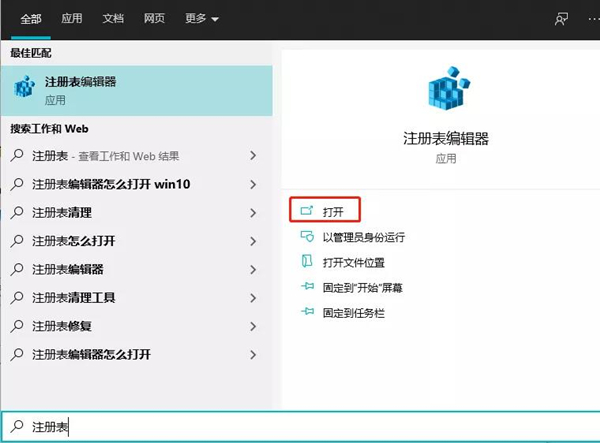
启动注册表编辑器后,依次定位到
计算机HKEY_LOCAL_MACHINE
SYSTEMCurrentControlSetControlSession ManagerConfigurATIon Manager项,然后在右侧窗格空白处右击,选择“新建→DWORD(32位)值”,按提示新建名为一个项目,并将值设置为“1”。
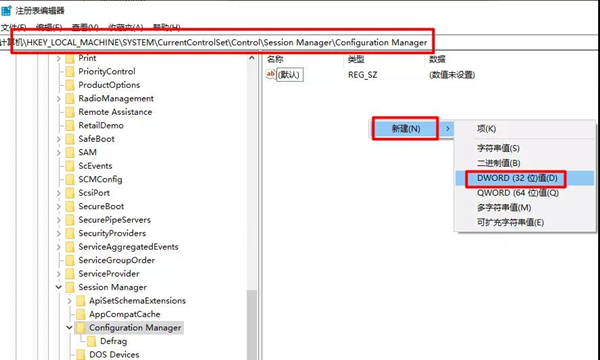
设置完毕后我们重启一下,系统就会自动备份注册表到C:WindowsSystem32configRegBack文件夹了,打开该文件夹就可以看到自动备份的文件。
如果要进行注册表的恢复,我们需要进入Windows RE环境。在系统下选择“开始”依次点击“设置→更新和安全→恢复”,然后选择高级启动下的“立即重新启动”。
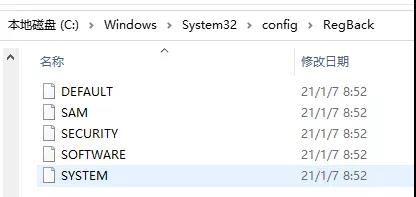
重启电脑后进入高级启动菜单,选择疑难解答→高级选项,接着点击“命令提示符”。
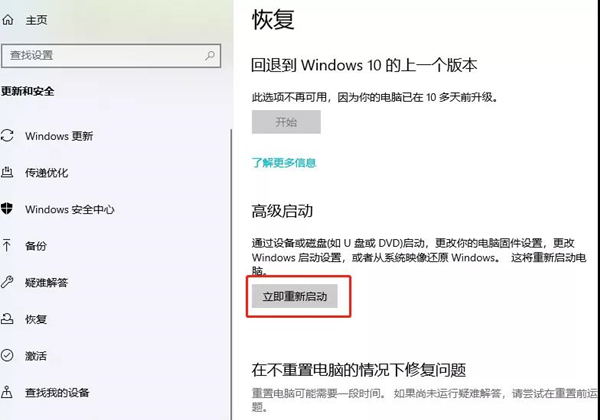
启动命令提示符后,按提示输入命令(可参考下图)就能进行注册表文件的恢复替换,最后重启系统即可。
*修改注册表可能会造成严重后果,请务必先做好数据备份!!!
此部分操作没有一定的计算机基础请勿尝试!
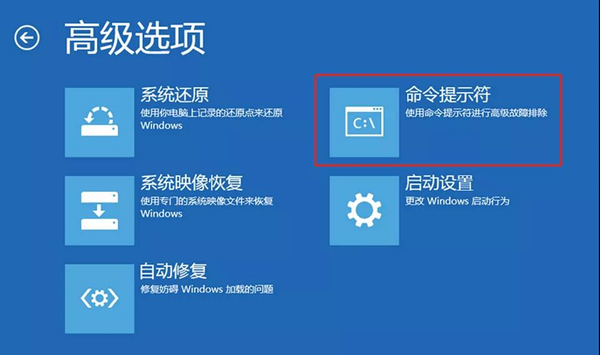
方法二:单个导出
上面讲的方法是备份整个注册表,如果我们只想备份注册表的部分数据,那么还可以使用注册表编辑器的自身功能来实现。启动注册表编辑器,选择你想备份的键值,接着点击“文件→导出”,将上述键值导出备份即可,比如我们以备份上个步骤中刚刚新建立的键值为例,操作如下图所示。
如果想恢复,那么双击刚刚导出的.reg文件就好。









